如何将360浏览器设置为默认的?本文给电子数码爱好者聊聊数码产品中对于遇上怎样将360安全浏览器设为默认浏览器等问题,我们该怎么处理呢。怎么把360浏览器设为默认浏览器,下面一起来好好了解吧,希望能帮你解决到相关问题。想要把360安全浏览器设置为默认浏览器却不知道怎么做。一起来看看吧。
如何将360浏览器设置为默认的
要将 360 浏览器设置为默认浏览器,可以按照以下步骤进行操作: 1. 打开 360 浏览器并进入设置页面。
2. 在设置页面中找到“更多设置”选项。
3. 在“更多设置”页面中找到“系统”选项。
4. 在“系统”页面中找到“浏览器设置”选项。
5. 在“浏览器设置”页面中选择“首选浏览器”选项。
6. 关闭设置页面并重启 360 浏览器。
7. 360 浏览器就会成为默认浏览器了。
怎样将360安全浏览器设为默认浏览器
步骤一:在桌面上找到并打开360安全浏览器,为了观看效果更佳,我们先将360安全浏览器最大化窗口;
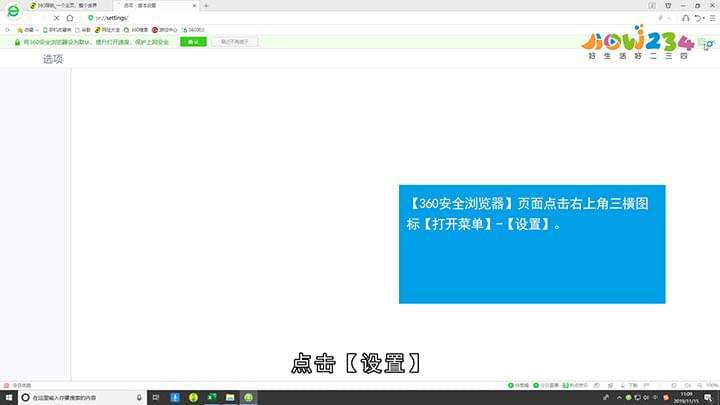
步骤二:进入【360安全浏览器】页面之后,点击界面右上角三横图标【打开菜单】;点击【设置】,在弹出的界面中找到【基本设置】。在【默认浏览器】选项点击【将360安全浏览器设置为默认浏览器】即可;
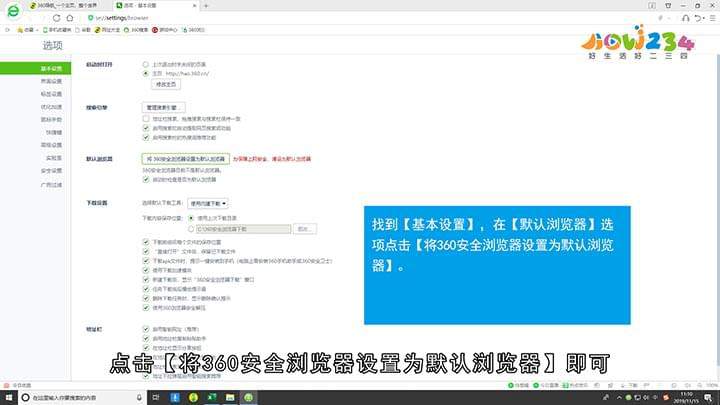
步骤三:关闭浏览器,打开【开始】,选择【设置】按钮,在弹出的【Windows设置】界面中,选择【应用】选项,选中【默认应用】,滑动鼠标找到【Web浏览器】,这时我们可以看到,【360安全浏览器】已经是默认浏览器了。
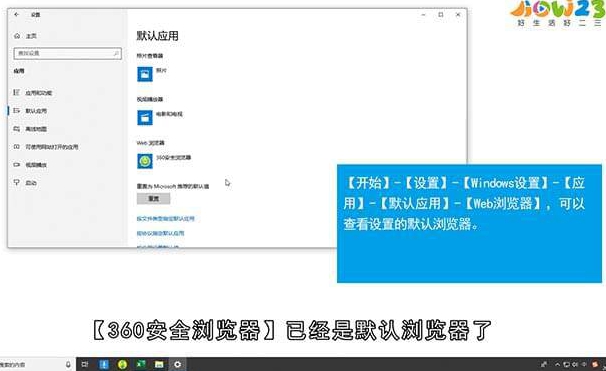
总结
本图文教程演示机型:组装台式机,适用系统:Windows10家庭中文版,软件版本:360安全浏览器 v12.3.1206.0;以上就是关于怎样将360安全浏览器设为默认浏览器的全部内容,希望本文的介绍能帮你解决到相关问题,如还需了解其他信息,请关注本站其他相关信息。
